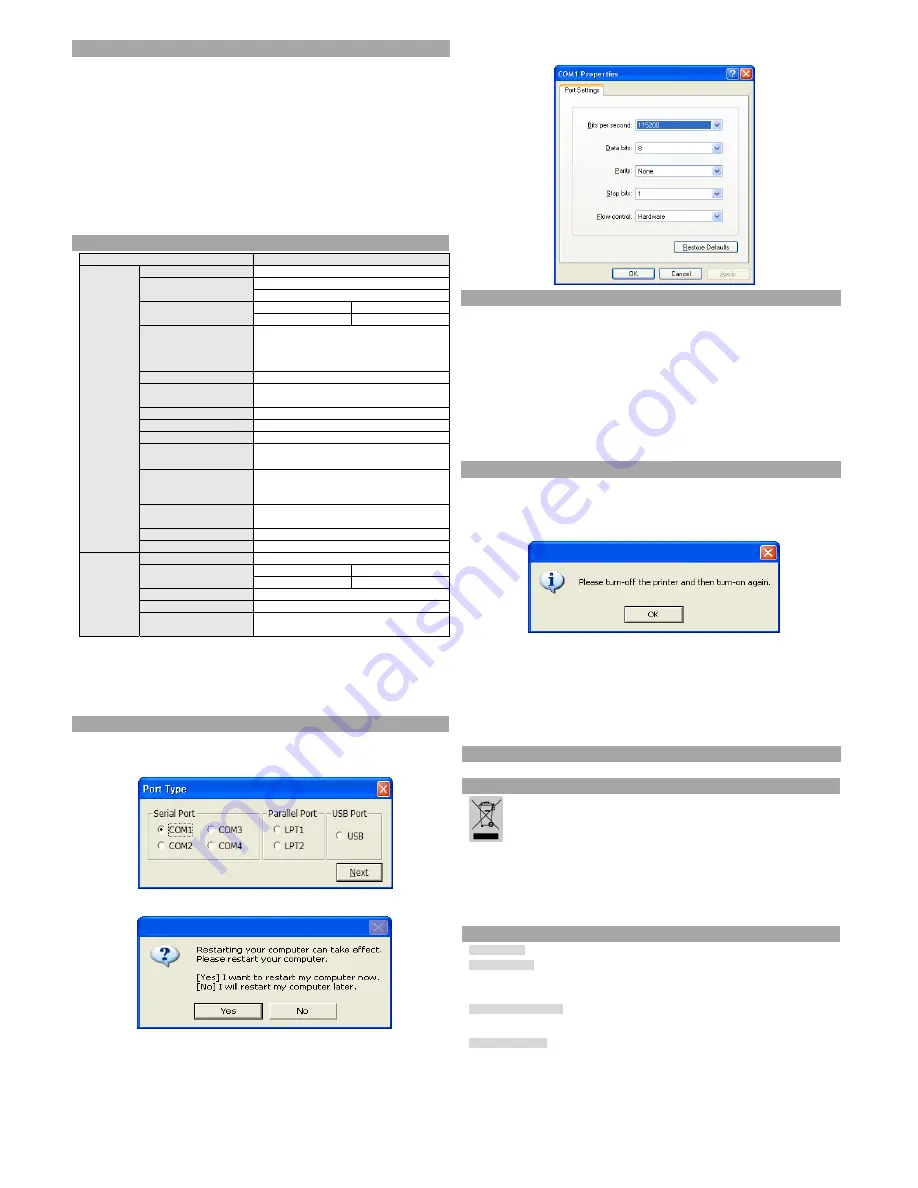
◈
Auto-test
1. Vérifiez que le papier est bien chargé.
2. En appuyant sur le bouton Feed (Alimentation), éteignez l'appareil. L'auto-test démarre.
3. Imprimez le statut actuel de l'imprimante, dont la version ROM et le paramétrage du commutateur
DIP.
4. Imprimez le statut actuel de l'imprimante puis arrêtez l'impression une fois cette phase terminée.
(Le voyant du papier continue à clignoter) :
IMPRESSION DE L'AUTO-TEST
APPUYEZ SUR LE BOUTON FEED (ALIMENTATION)
5. Appuyez sur le bouton Feed (Alimentation) une fois pour retirer le surplus de papier.pour
continuer l'impresion. Imprimez la liste des caractères imprimables.
6. Terminez l'auto-test puis imprimez la phrase ci-dessous avant de couper le papier.
*** TERMINE ***
7. Une fois l'auto-test terminé, l'imprimante rebascule en mode "normal".
※
Note
Il est possible de vérifier le bon fonctionnement de l'imprimante grâce à l'auto-test : la qualité
d'impression, la version ROM ainsi que le paramétrage du commutateur DIP peuvent être confirmés.
◈
Caractéristiques
Article
Détails
Imprimante
Mode d'impression
Impression à transfert thermique
Densité des points
SRP-350III : 180 dpi (7dots/mm)
SRP-352III : 203 dpi (8dots/mm)
Mode d'impression
3pouces 72
mm
2pouces 48
mm
Nbre de caractères
par ligne
(Valeur par défautà)
SRP-350III
: 42 (Police A) / 56 (Police B) / 56 (Police C)
SRP-352III
: 48 (Police A) / 64 (Police B) / 64 (Police C)
Vitesse d'impression *1)
250 mm/s max
Taille de la mémoire
tampon du récepteur
4K Bytes
Voltage d'entrée SMPS
100~240 VAC
Fréquence 50/60
Hz
Voltage de sortie SMPS
24 VDC
Température
Fonctionnement : 0~40
℃
Conservation : -20~60
℃
Humidité
Fonctionnement : 10~80 % RH
Conservation : 10~90 % RH
Papier non inclus
Durée de la tête du
mécanisme *2)
150 Km
Cutter Auto
1 800 000 découpes
Mécanisme MCBF *2)
70 000 000 lignes
Papier
Découpe de papier
Rouleau du papier
Largeur du rouleau
3pouces 79,5±0,5
mm
2pouces 57.5±0,5
mm
Diamètre du rouleau
Jusqu'à 83 mm
Epaisseur du papier
0.062~0.075 mm
Largeur du rouleau
Diamètre intérieur : Ø12 mm (0. 47
″
)
Diamètre extérieur : Ø18 mm (0. 71
″
)
※
Note
*1) La vitesse d'impression peut varier selon la vitesse de transmission des données et
de la combinaison des commandes.
*2) Les caractéristiques sont définies pour un fonctionnement sous des températures
normales, avec le papier indiqué et les paramétrages par défaut. Elles sont sujettes à
modification, selon les températures et le niveau d'impression.
◈
Modèle d'interface fixe en série (RS-232C) Installation du pilote Windows
1. Lancez Fichier d'installation Windows Driver.
2. Cliquez sur
Suivant (Next)
dans la fenêtre d'installation initiale.
3. Sélectionnez un port des
Ports en Série
dans la fenêtre
Type de port,
et cliquez sur Suivant
(Next).
(Schéma 1)
4. Cliquez sur
Oui (Yes)
et redémarrez l'ordinateur.
(Schéma 2)
5. Après avoir redémarré votre ordinateur, suivez les étapes suivantes pour voir les propriétés
de l'imprimante :
※
Windows XP : Sélectionnez
Panneau de configuration > Imprimante et Fax >
icône BIXOLON SRP-350III > Clic droit de la souris > Prop
riétés
※
Windows Vista ou version supérieure : Sélectionnez
Panneau de configuration
>
Matériel et audio > Périphériques et imprimantes
> icône BIXOLON SRP-350III >
Clic droit de la souris > Propriétés de l'imprimante
.
6. Après sélectionné l'onglet
Port
dans la fenêtre
Properiétés
et sélectionné
Configuration
du port
et après l'avoir paramétré comme résultats d'auto-test, cliquez sur
OK
.
◈
Modèle d'interface fixe parallèle (IEEE1284) Installation du pilote Windows
1. Lancez Fichier d'installation Windows Driver.
2. Cliquez sur
Suivant (Next)
dans la fenêtre d'installation initiale.
3. Sélectionnez un port des
Ports parallèles
dans la fenêtre
Type de port,
et cliquez sur Suivant
(Next). (Reportez-vous au schéma 1)
4. Cliquez sur
Oui (Yes)
et redémarrez l'ordinateur (Reportez-vous au schéma 2.).
5. Après avoir redémarré votre ordinateur, suivez les étapes suivantes pour voir les propriétés de
l'imprimante :
※
Windows XP: Sélectionnez
Panneau de configuration > Imprimante et Fax >
icône BIXOLON SRP-350III > Clic droit de la souris > Prop
riétés
※
Windows Vista ou version supérieure :
Sélectionnez Panneau de configuration >
Matériel et audio > Périphériques et imprimantes
> icône BIXOLON SRP-350III >
Clic droit de la souris > Propriétés de l'imprimante.
6. Sélectionnez l'onglet
Généralités
dans la fenêtre
Propriétés
et sélectionnez
Imprimer la page
test
pour vérifier que le paramétrage de l'imprimante fonctionne correctement.
◈
Installation du pilote Windows du modèle d'interface USB
1. Lancez Fichier d'installation Windows Driver.
2. Cliquez sur
Suivant (Next)
dans la fenêtre d'installation initiale.
3. Sélectionnez USB dans la section
Type de port,
et cliquez sur
Suivant
(Next) (Reportez-vous au
schéma 1.).
4. Eteignez et rallumez l'imprimante puis cliquez sur OK.
5. Après avoir redémarré votre ordinateur, suivez les étapes suivantes pour voir les propriétés de
l'imprimante :
※
Windows XP: Sélectionnez
Panneau de configuration > Imprimante et Fax >
icône BIXOLON SRP-350III > Clic droit de la souris > Prop
riétés
※
Windows Vista ou version supérieure :
Sélectionnez Panneau de configuration
>
Matériel et audio > Périphériques et imprimantes
> icône BIXOLON SRP-350III >
Clic droit de la souris > Propriétés de l'imprimante.
6. Sélectionnez l'onglet
Généralités
dans la fenêtre
Propriétés
et sélectionnez
Imprimer la page
test
pour vérifier que le paramétrage de l'imprimante fonctionne correctement.
◈
Installation du pilote Windows du modèle d'interface Ethernet
Reportez-vous au manuel d'utilisateur pour la carte d'Interface Ethernet (Voir CD).
◈
WEEE (Waste Electrical and Electric Equipment)
L’indication que comportent le produit ou son étiquette, signifie qu’il ne doit pas
être traité avec les autres déchets domestiques, lorsqu’il ne sera plus utilisable.
Son utilisateur devra le séparer d’autres types de déchets pour son recyclage, afin
d’empêcher que son mauvais traitement ne nuise à l’environnement ou à la santé
publique, ce qui contribuera à la réutilisation durable de ressources. Pour un
produit à usage domestique, il faut contacter le point de vente où vous avez acheté
votre produit, ou les autorités locales, pour vous renseigner sur les décharges où le
produit usé doit être mis, dans le cadre de sa réutilisation assurant la sécurité
environnementale. Pour un produit à usage industriel, il faut appeler son
fournisseur pour vérifier les conditions de vente. Une fois usé, ce produit ne doit
pas être traité avec les autres déchets industriels et commerciaux.
☎
BIXOLON Co., Ltd.
●
Site Internet
http://www.bixolon.com
●
Siège en Corée
(Adr.) 7~8F, (Sampyeong-dong), 20, Pangyoyeok-ro241beon-gil,
Bundang-gu, Seongnam-si, Gyeonggi-do, 13494, Korea (ROK)
(Tél.) +82-31-218-5500
●
Bureau aux Etats-Unis
(Adr.) BIXOLON America Inc., 3171 Fujita St, Torrance, CA 90505
(Tél.) +1-858 764 4580
●
Bureau en Europe
(Adr.) BIXOLON Europe GmbH, Tiefenbroicher Weg 35 40472 Düsseldorf
(Tél.) +49 (0)211 68 78 54 0


























